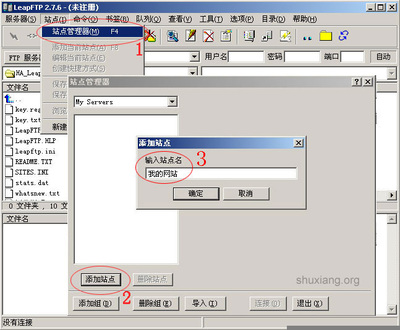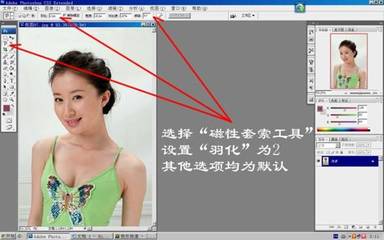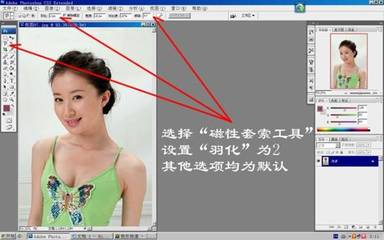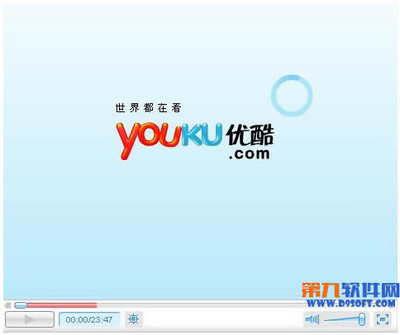如何将文件上传到Renderbus服务器?可以通过如下两个途径:
1、使用ftp软件上传。适用于网速比较快的用户,支持“断点续传”。
2、直接使用网页在线上传。自动多线程上传,支持断点续传,适用于所有用户。该上传方式只支持IE浏览器以及以IE浏览器为内核的浏览器,比如360、搜狗浏览器、遨游以及腾讯TT。
两个方式达到的目的都是一样,都是将本地电脑里的文件上传到renderbus服务器。如果您的网络速度正常,推荐使用ftp方式,如果ftp无法上传,则可以尝试网页在线上传。
renderbus
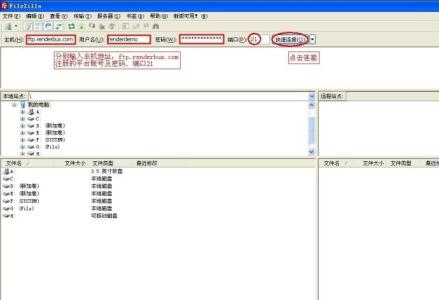
renderbus如何使用ftp上传――步骤/方法
renderbus如何使用ftp上传 1、
在上传之前,先介绍一下Renderbus服务器的目录结构
当您在Renderbus网站上注册成功以后,系统自动为你分配一个大小为20G的磁盘空间,里面有两个文件夹,名字分别为input和output。(请放心,不同的注册id只能看到自己的文件,绝对不可能看到别人的文件)
input目录:这个目录供您上传文件之用。Renderbus建议您在input里面,为不同的场景创建单独的子目录,比如叫做Project001,Project002。注册的时候,系统已经默认创建了project001,project002,当然,您也可以自己创建目录,比如叫做projectXXX,创建好了之后,将场景、贴图、代理等等所有的文件统统都上传进来,就可以提交渲染了。
output目录: 这个目录是用来存放渲染好的图片帧的。当您提交了新的渲染任务,系统就自动在output里面建立了以任务号命名的文件夹,渲染完成以后,渲染出来的图片就躺在这个文件夹里面,等着您来下载呢。
了解完renderbus的目录结构之后,如果您没有使用过ftp软件,请阅读如下ftp教程,如果您熟悉使用ftp软件,只需要知道如下信息即可:
FTP主机:ftp.renderbus.com
用户名:您的注册id
密码:您的注册密码
端口:21
1、下载安装ftp软件
点击renderbus网站底部“ftp软件下载”,安装完成Filezilla以后,桌面上会有个Filezilla软件的图标:
2、启动Filezilla软件,主机填写ftp.renderbus.com,用户和密码填写注册id和密码,端口填写21,点击“快速连接”。
3、连接成功以后,右边就会显示服务器上的两个目录,input和output,如下图,双击进input目录,再进入到你要上传文件的到目标文件夹,比如project001。
4、右键点击左边本地磁盘上的制作好的压缩包,弹出菜单选择“上传”,上传的进度条显示在下边。
5、如下图,等待传输进度为100%即可。
本经验由瑞云科技发布。
renderbus如何使用ftp上传_renderbus
renderbus如何使用ftp上传――注意事项根据提示细心操作
 爱华网
爱华网